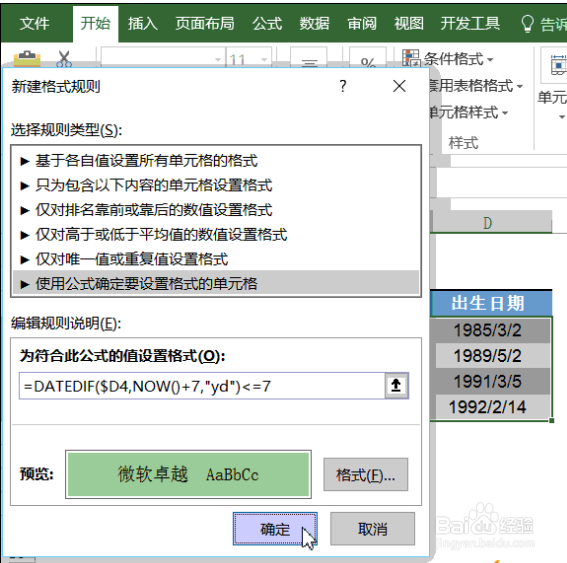1、突出显示重复数据1、选中A2:A11单元格区域,新建格式规则2、使用公式为:=COUNTIF(A$2:A2,A2)>13、设置突出显示的格式
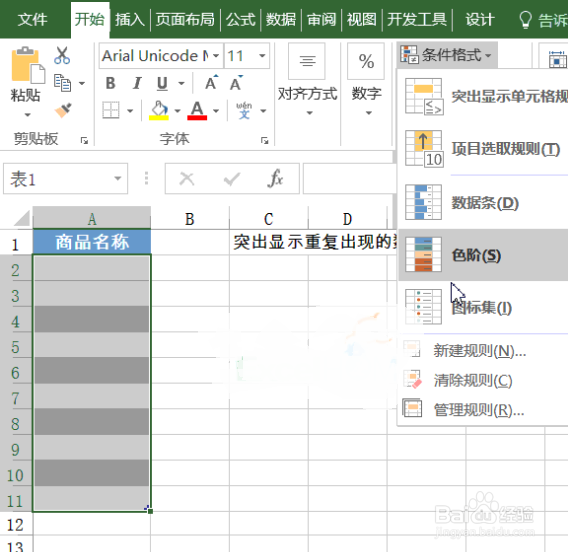
2、提示:COUNTIF函数第一参数使用A$2:A2,表示从A2单元格开始至公式所在行的A列。在这个动态扩展的范围中,统计有多少个单元格与公式所在行的内容相同。
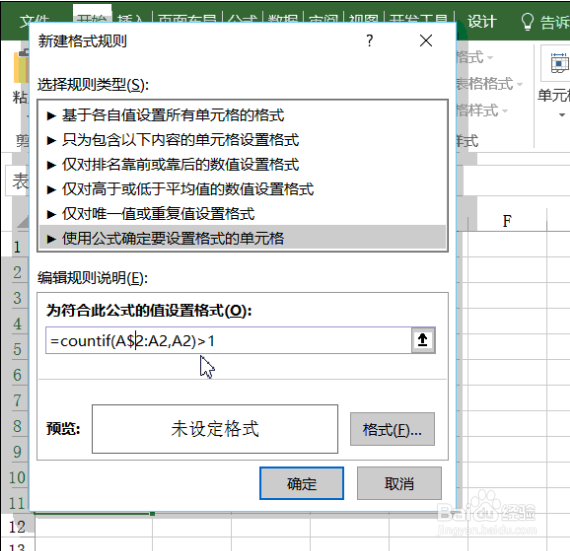
3、突出显示每种商品的最低价格1、选中B4:F13单元格区域,新建格式规则2、使用公式为:=B4=MIN($B4:$F4)3、设置突出显示的格式
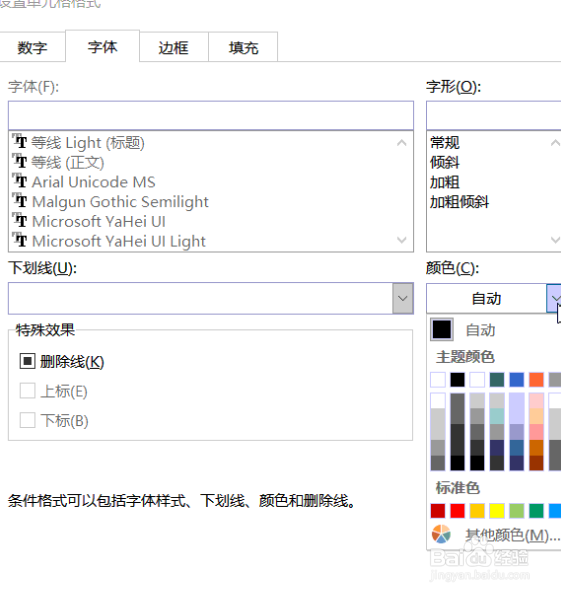
4、提示:1、MIN($B4:$F4)憧钏荭拜部分计算出公式所在行的最小值。2、然后判断B4(活动单元格),是否等于公式所在行的最小值。3、在条件格式中,针对活动单元格的设置,将被作用到所选区域的每一个单元格。
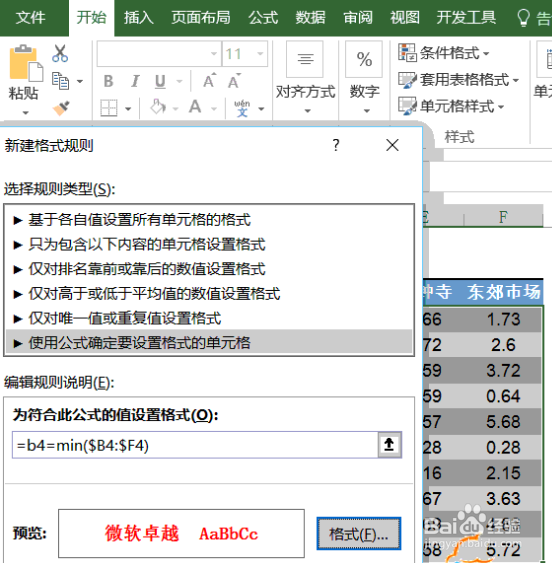
5、突出显示已完成合同1、选中A4:F13单元格区域,新建格式规则2、使用公式为:=$F4="是"3、设置突出显示的格式
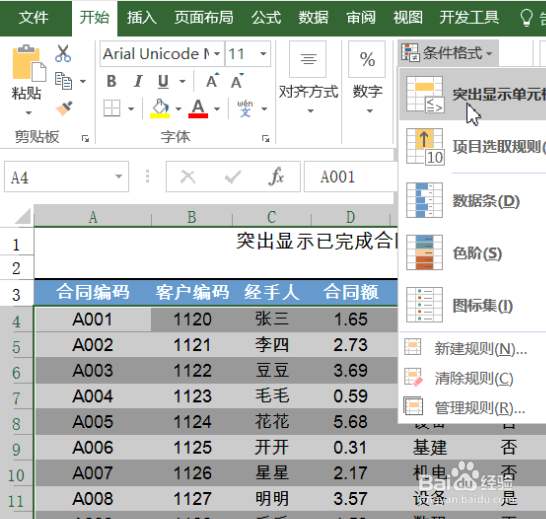
6、提示:本例需要特别注意引用方式,因为每一列都是依据F列的判断结果来显示条件格式,所以要使用列绝对引用。
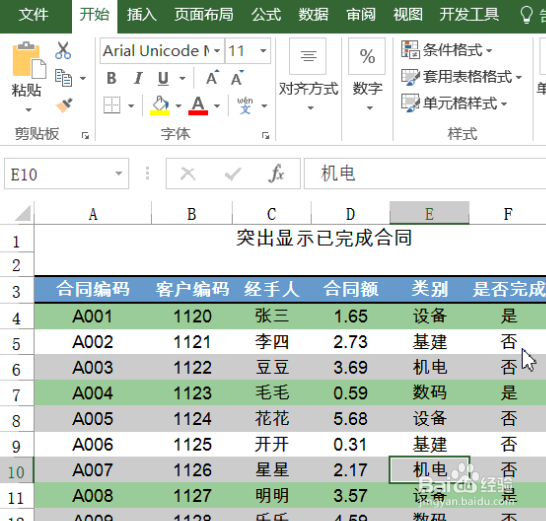
7、突出显示周末日期1、选中A3:F7单元格区域,新建格式规则2、使用公式为:=WEEKDAY(A$3,2)>53、设置突出显示的格式
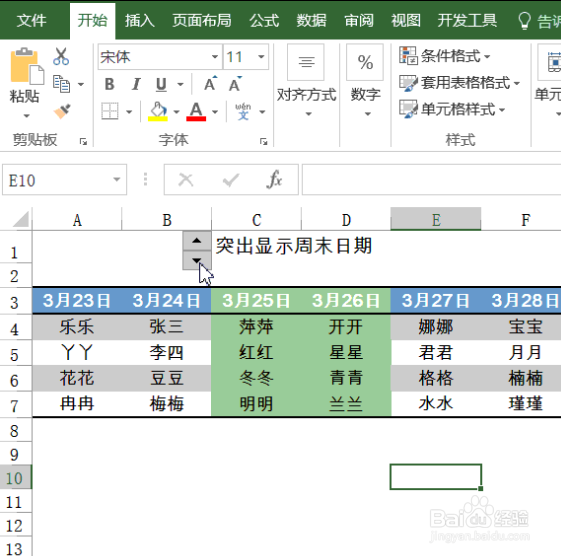
8、提示:1、WEEKDAY函数返回某日期为星期几。第二参数使用2,表示以1~7表示星期一到星期日。2、对第三行中的日期进行判断后,如果数值大于5,即表示该日期为周六或是周日。

9、员工生日一周内提醒1、选中A4:D7单元格区域,新建格式规则2、使用公式为:=DA哌囿亡噱TEDIF($D4,NOW()+7,"yd")<=73、设置突出显示的格式
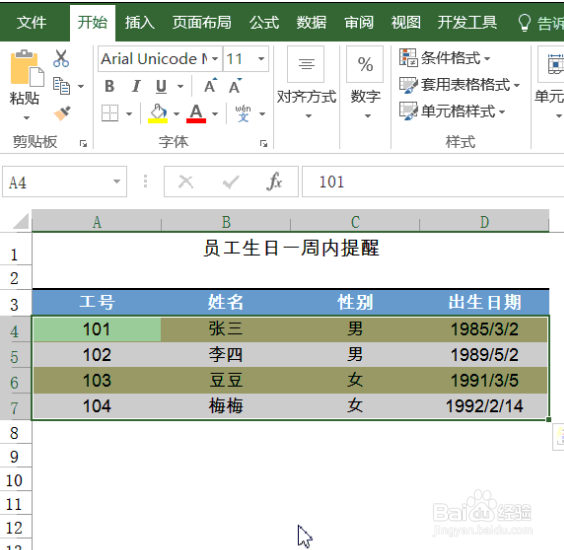
10、提示:1、DATEDIF函数用于计算两个日期之间的间隔。2、第三参数使用yd,表示计算两个日期忽略年的间隔天数。

11、个人建议由于DATEDIF函数的第三参数在使用“YD”时有特殊的计算规则,因此当结束日期是3月份时,计算结果可能会出现一天的误差。